پست گذاشتن با کامپیوتر در اینستاگرام به زبان ساده

آیا شما هم جزو افرادی هستید که از امکان گذاشتن پست در اینستاگرام با استفاده از کامپیوتر بی اطلاعید؟ البته باید گفت که این ویژگی تا همین چند وقت اخیر نیز در اینستاگرام وجود نداشت. در واقع اینستاگرام با این کار، کاربران خود را محدود به استفاده از تلفن همراه نکرده و از این طریق زمان حضور و میزان تعامل افراد با یکدیگر را بالا برد. اما زمانی که کار شما به سوشال مدیا مرتبط است و پشت PC یا لپ تاپ هستید و به هر دلیلی واجب است همین حالا یک پست در صفحه خود به اشتراک بگذارید، تکلیفتان چیست؟ یا مثلا کسانی که محتوای تصویری خود را با استفاده از دوربین های حرفه ای ضبط می کنند و به این دلیل فایل هایشان حجم بالایی دارند، باید آن را به کمک کامپیوتر به اشتراک بگذارند . شما می توانید با استفاده از مرورگر وب خود و دیگر ابزارها پست های خود را در اینستاگرام به اشتراک بگذارید. در ادامه با سایت خرید فالوور اینستاگرام همراه ما باشید تا به این موضوع بیشتر بپردازیم.
برای خرید ویو اینستاگرام روی لینک کلیک کنید.
آموزش تمامی راه هایی که برای گذاشتن یک پست نیاز است
اگر جزو افرادی هستید که در اینستاگرام حضور فعالی دارند، حتما برایتان پیش آمده که در زمان انتشار پست به تلفن همراه خود دسترسی نداشته باشید. اکثر کاربران تصور می کنند که فقط به وسیله گوشی می توان در اینستاگرام فعالیت کرد، اما باید بگوییم که نسخه وب اینستاگرام هم تمام قابلیت های اپلیکیشن را دارد. اشتراک گذاری پست ها در اینستاگرام هم از طریق گوشی هوشمند و هم کامپیوتر صورت می گیرد. در این مطلب، به آموزش انتشار پست در اینستاگرام با استفاده از کامپیوتر میپردازیم.
نحوه پست گذاشتن در اینستاگرام با استفاده از مرورگر کامپیوتر
این قابلیت از اکتبر سال ۲۰۲۱ در دسترس کاربران اینستاگرام قرار گرفت تا بتوانند به وسیله مرورگر های خود در پیج هایشان پست بگذارند. برای انجام این کار از مراحل زیر پیروی کنید: • ابتدا وارد سایت اصلی Instagram.com شوید. • روی آیکن + که در گوشه سمت راست بالای صفحه قرار دارد، کلیک کنید تا پنجره ایجاد پست جدید برایتان ظاهر شود. 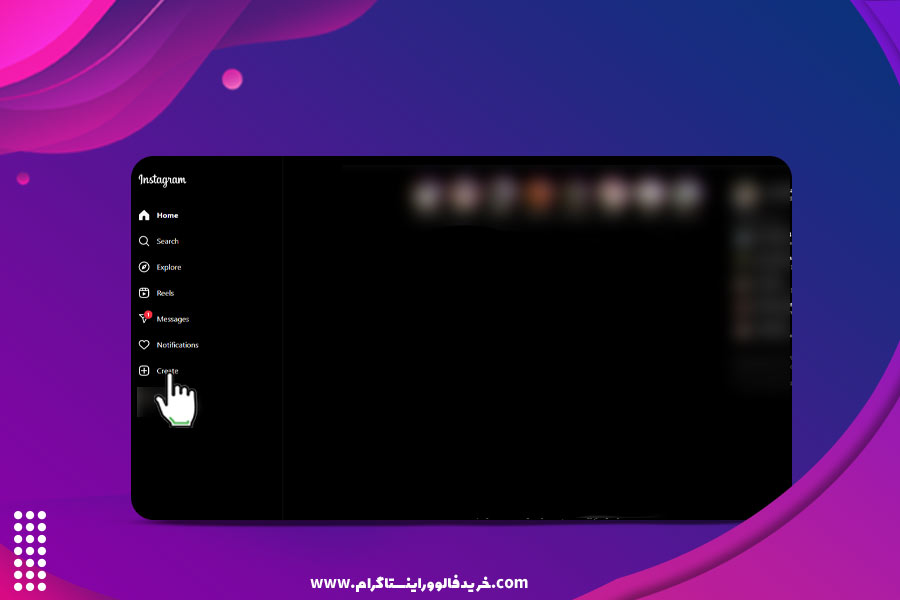 • با استفاده از شیوه Drag and Drop، تصویر و یا هر محتوای دیگری که می خواهید با کاربران دیگر به اشتراک بگذارید را به این قسمت بیفزایید. شما می توانید تا تعداد ۱۰ عکس را در قالب یک پست به اشتراک بگذارید. • روی آیکن قاب یا Frame که در گوشه سمت چپ پایین صفحه است کلیک کنید، تا امکان اصلاح عکس ها از نظر قاب بندی برای شما فراهم شود. • سپس گزینه Next را انتخاب کنید.
• با استفاده از شیوه Drag and Drop، تصویر و یا هر محتوای دیگری که می خواهید با کاربران دیگر به اشتراک بگذارید را به این قسمت بیفزایید. شما می توانید تا تعداد ۱۰ عکس را در قالب یک پست به اشتراک بگذارید. • روی آیکن قاب یا Frame که در گوشه سمت چپ پایین صفحه است کلیک کنید، تا امکان اصلاح عکس ها از نظر قاب بندی برای شما فراهم شود. • سپس گزینه Next را انتخاب کنید. 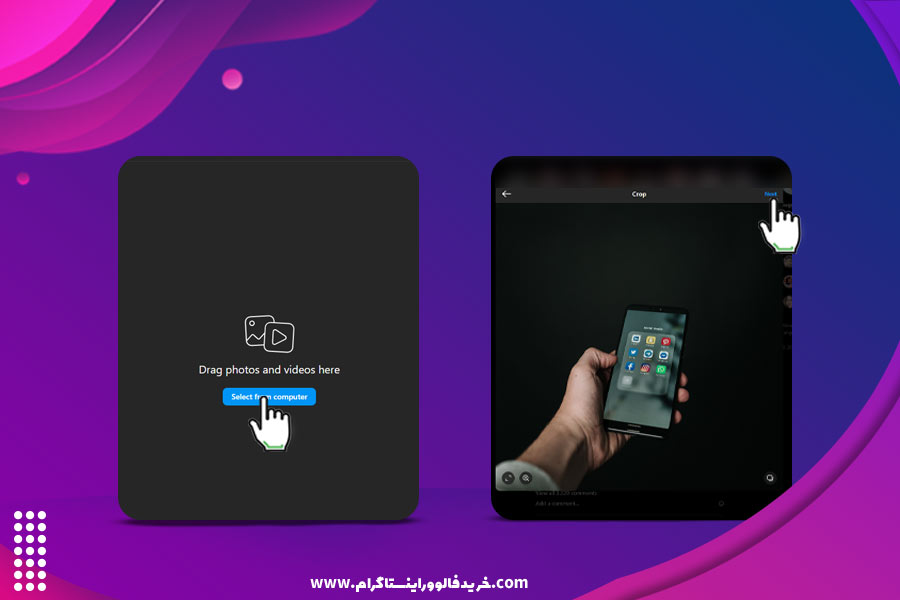 • حالا می توانید ۱۲ فیلتر عکس را روی تصاویر موردنظرتان اعمال نمایید. • اگر بخواهید ویژگی هایی مانند تیرگی یا روشنی را روی تصاویر خود پیاده کنید، باید به تب Adjustments رفته و تغییرات مد نظر خود را به صورت دستی روی آنها اعمال نمایید. • پس از این که تصویر به شکل دلخواه شما درآمد، گزینه Next را انتخاب کنید.
• حالا می توانید ۱۲ فیلتر عکس را روی تصاویر موردنظرتان اعمال نمایید. • اگر بخواهید ویژگی هایی مانند تیرگی یا روشنی را روی تصاویر خود پیاده کنید، باید به تب Adjustments رفته و تغییرات مد نظر خود را به صورت دستی روی آنها اعمال نمایید. • پس از این که تصویر به شکل دلخواه شما درآمد، گزینه Next را انتخاب کنید. 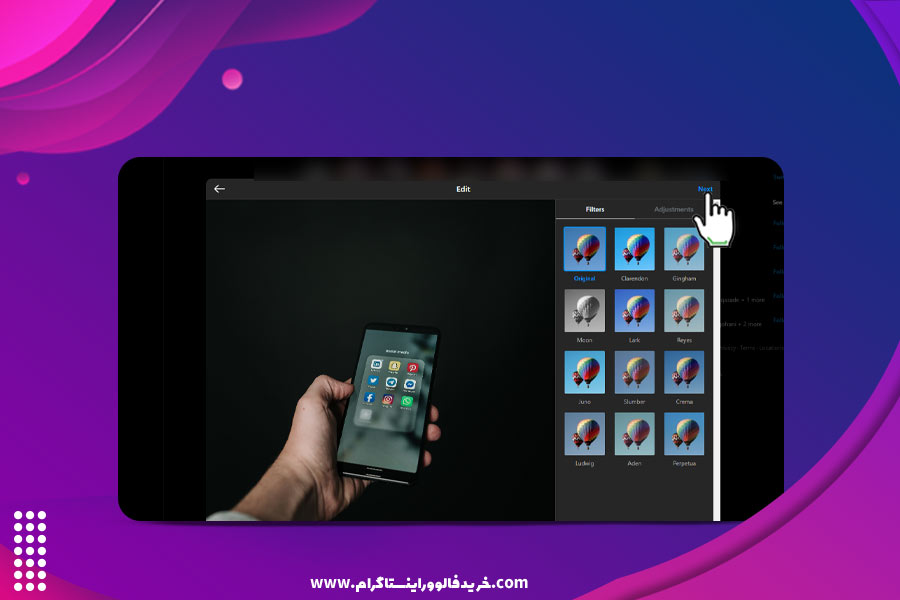 • حالا باید برای پست خود کپشن مناسب بنویسید. در این مرحله می توانید از ایموجی ها استفاده کرده و هشتگ های مرتبط را نیز در کپشن قرار دهید. • alt تصویر را حتما بنویسید. برای توضیح این نکته می توانید به مقاله سئو اینستاگرام در سایت مراجعه کنید.
• حالا باید برای پست خود کپشن مناسب بنویسید. در این مرحله می توانید از ایموجی ها استفاده کرده و هشتگ های مرتبط را نیز در کپشن قرار دهید. • alt تصویر را حتما بنویسید. برای توضیح این نکته می توانید به مقاله سئو اینستاگرام در سایت مراجعه کنید. 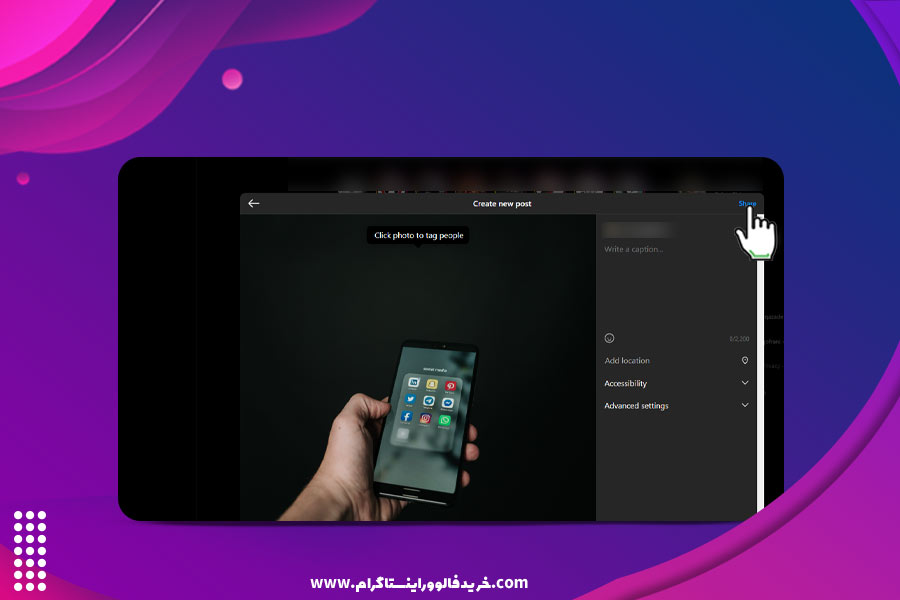 • در نهایت گزینه share را انتخاب کنید تا پست شما در اینستاگرام با کاربران دیگر به اشتراک گذاشته شود.
• در نهایت گزینه share را انتخاب کنید تا پست شما در اینستاگرام با کاربران دیگر به اشتراک گذاشته شود.
پست گذاشتن به وسیله مرورگر از طریق developer tools
با استفاده از قابلیت developer tools مرورگر، قادر خواهید بود تا صفحه کامپیوتر خود را به صفحه تلفن همراه تبدیل کرده و دقیقا مشابه با اپلیکیشن اینستاگرام، پست خود را از طریق کامپیوتر به اشتراک بگذارید. 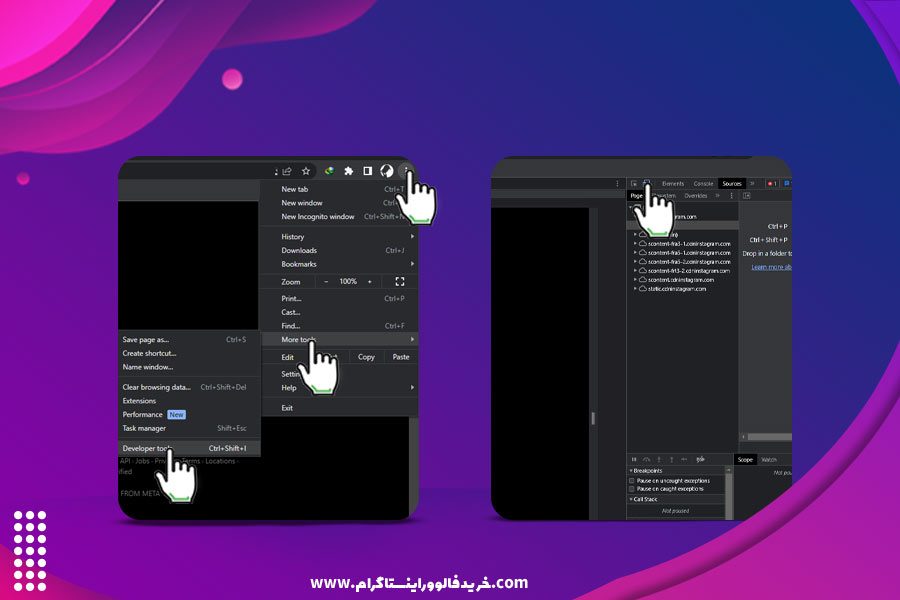 پس از ورود به بخش developer tools، روی آیکون موبایل کلیک کرده و بعد از تغییر صفحه، دکمه F5 را بزنید تا صفحه مجددا لود شود. بعد از انجام این مراحل، شما صفحه اینستاگرام را درست مانند اپ اینستاگرام می بینید. حالا می توانید همان مراحل گذاشتن پست در اینستاگرام با گوشی را به وسیله مرورگر خود انجام دهید.
پس از ورود به بخش developer tools، روی آیکون موبایل کلیک کرده و بعد از تغییر صفحه، دکمه F5 را بزنید تا صفحه مجددا لود شود. بعد از انجام این مراحل، شما صفحه اینستاگرام را درست مانند اپ اینستاگرام می بینید. حالا می توانید همان مراحل گذاشتن پست در اینستاگرام با گوشی را به وسیله مرورگر خود انجام دهید.
استفاده از Hootsuite برای پست گذاشتن در اینستاگرام با کامپیوتر
می توان گفت که یکی از ساده ترین روش های پست گذاشتن در اینستاگرام با کامپیوتر، استفاده از این سایت می باشد. البته باید بدانید که این سایت تنها یک دوره ۳۰ روزه را به صورت رایگان ارائه می دهد و پس از این مدت برای استفاده از امکانات آن باید در سایت ثبت نام کنید. برای استفاده از این روش نیز باید مراحل زیر را انجام دهید: • ابتدا باید وارد سایت Hootsuite.com شوید و یک حساب کاربری برای خود بسازید. 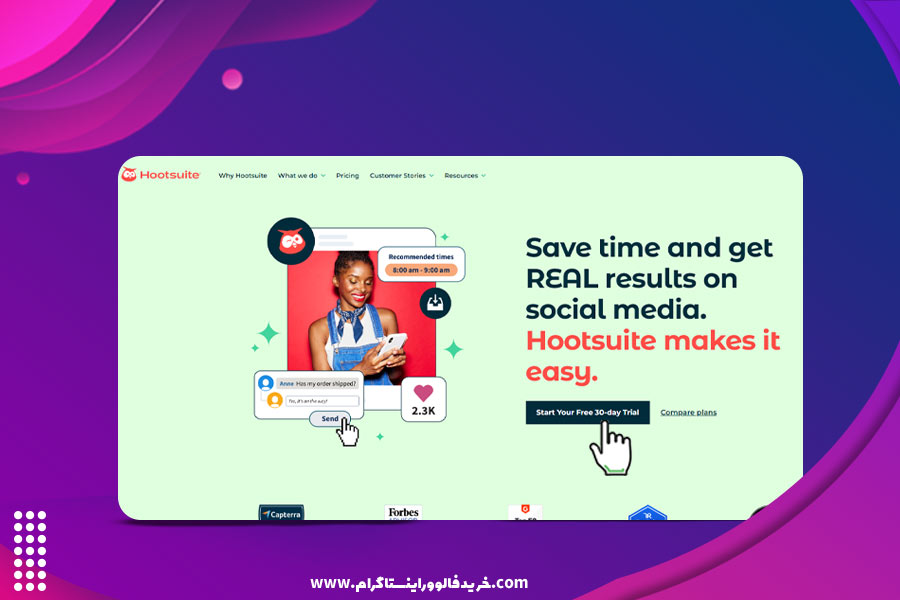 • پس از ایجاد حساب کاربری، وارد داشبورد خود شوید.
• پس از ایجاد حساب کاربری، وارد داشبورد خود شوید. 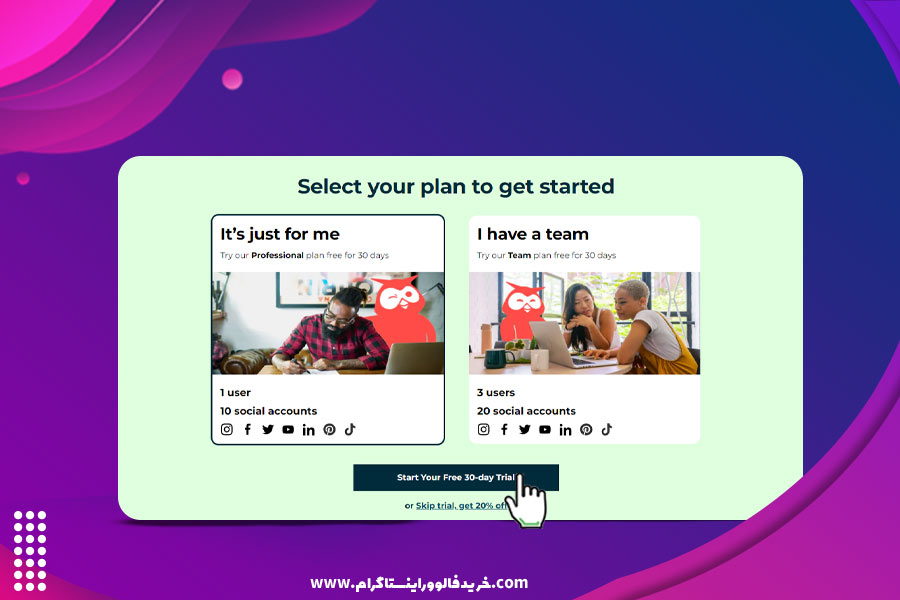 • در این مرحله روی گزینه NEW POST در قسمت بالای پنجره خود کلیک کنید. • با باز شدن پنجره پست جدید، در قسمت POST TO اکانت اینستاگرامی را که می خواهید محتوای خود را به وسیله آن به اشتراک بگذارید، انتخاب کنید. برای اضافه کردن حساب کاربری اینستاگرام خود به این بخش، باید گزینه +Add a social network را انتخاب کرده و مراحل آن را که بسیار ساده است دنبال کنید، تا به این ترتیب اکانت شما داشبورد معرفی شود. • حالا باید محتوایی را که می خواهید پست کنید، با Drag And Drop کردن به قسمت پست بیفزایید. • بعد از انجام این مراحل، می توانید در قسمت TEXT کپشن مدنظر خود را بنویسید، هشتگ های دلخواه خود را در آن قرار دهید و حتی می توانید مکان یا Location خود را هم به این قسمت اضافه نمایید. • قبل از اینکه پست خود را ارسال کنید، آن را کاملا بررسی کنید که اشتباه تایپی یا مواردی از این قبیل نداشته باشد. در پایان روی گزینه POST NOW کلیک کنید تا محتوای شما پست شود.
• در این مرحله روی گزینه NEW POST در قسمت بالای پنجره خود کلیک کنید. • با باز شدن پنجره پست جدید، در قسمت POST TO اکانت اینستاگرامی را که می خواهید محتوای خود را به وسیله آن به اشتراک بگذارید، انتخاب کنید. برای اضافه کردن حساب کاربری اینستاگرام خود به این بخش، باید گزینه +Add a social network را انتخاب کرده و مراحل آن را که بسیار ساده است دنبال کنید، تا به این ترتیب اکانت شما داشبورد معرفی شود. • حالا باید محتوایی را که می خواهید پست کنید، با Drag And Drop کردن به قسمت پست بیفزایید. • بعد از انجام این مراحل، می توانید در قسمت TEXT کپشن مدنظر خود را بنویسید، هشتگ های دلخواه خود را در آن قرار دهید و حتی می توانید مکان یا Location خود را هم به این قسمت اضافه نمایید. • قبل از اینکه پست خود را ارسال کنید، آن را کاملا بررسی کنید که اشتباه تایپی یا مواردی از این قبیل نداشته باشد. در پایان روی گزینه POST NOW کلیک کنید تا محتوای شما پست شود.
چگونه پست های خود را به کمک کامپیوتر ویرایش کنیم؟
مراحلی که باید برای ویرایش پست های اینستاگرام در کامپیوتر طی کنید، مشابه پست گذاشتن است. برای انجام این کار باید: • طبق توضیحی که دادیم گزینه developer tools را روی مرورگر خود فعال کرده و انتخاب کنید. • علامت سه نقطه که در گوشه سمت راست صفحه قرار دارد را انتخاب کنید. 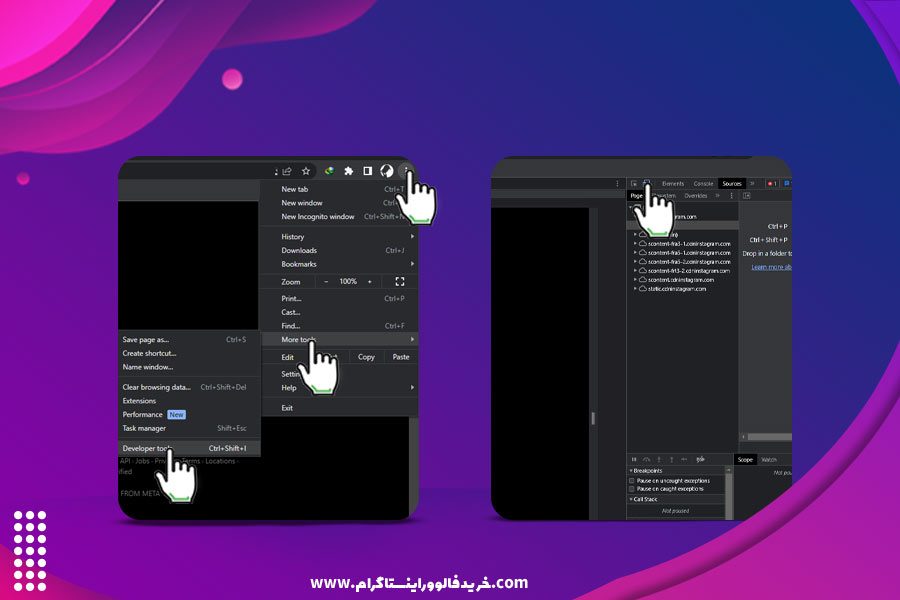 • روی گزینه Edit کلیک کرده و هر قسمتی از پست اعم از متن، ایموجی یا هشتگ ها را که نیازمند اصلاح است، ویرایش کنید.
• روی گزینه Edit کلیک کرده و هر قسمتی از پست اعم از متن، ایموجی یا هشتگ ها را که نیازمند اصلاح است، ویرایش کنید. 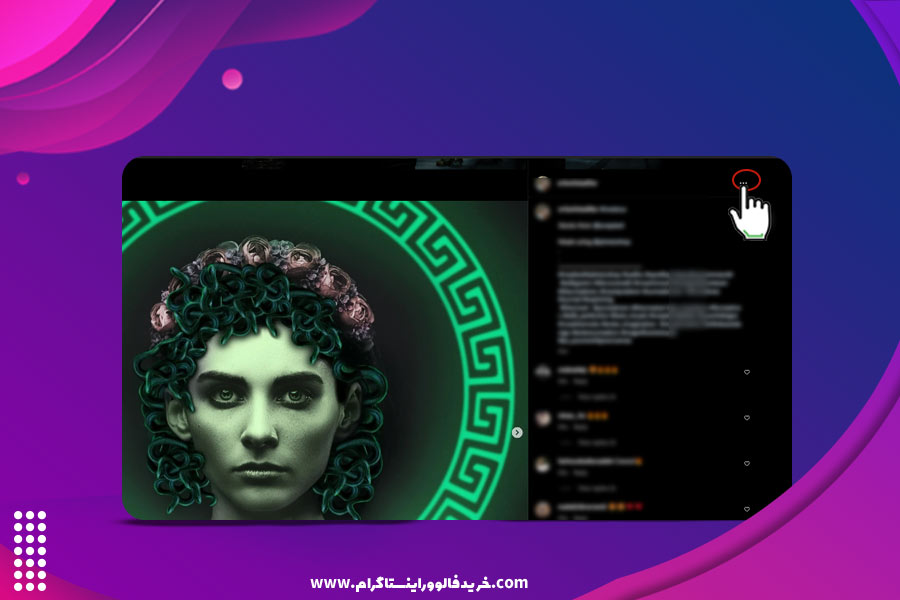 • پس از ویرایش پست روی علامت تیک آبی در گوشه سمت راست صفحه کلیک کنید تا ویرایش پست شما اعمال شود.
• پس از ویرایش پست روی علامت تیک آبی در گوشه سمت راست صفحه کلیک کنید تا ویرایش پست شما اعمال شود. 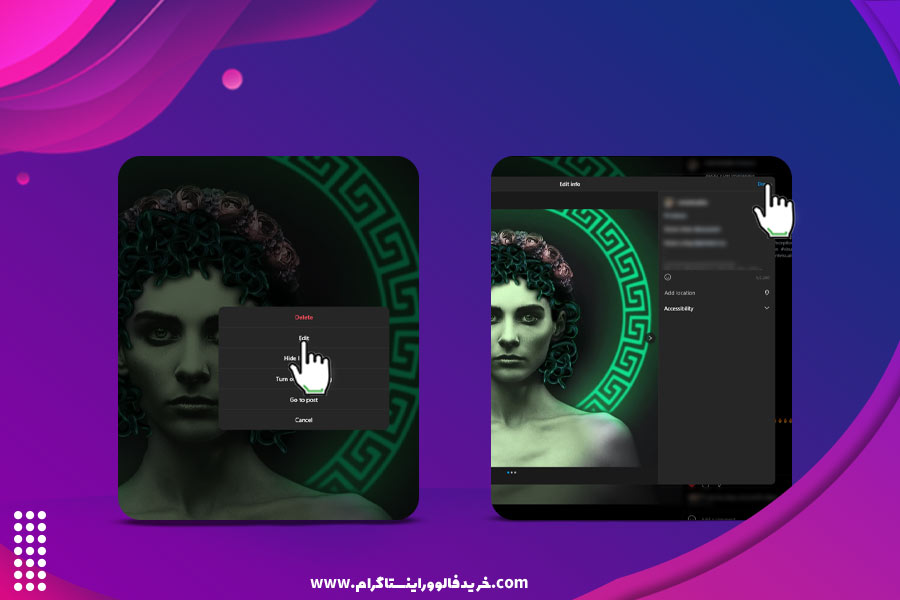 البته باید بدانید پست گذاشتن در اینستاگرام به وسیله کامپیوتر تنها کاری نیست که در اینستاگرام وب می توان آن را انجام داد. به عنوان مثال برای حذف اکانت اینستاگرام نیز باید از مرورگر استفاده نمایید.
البته باید بدانید پست گذاشتن در اینستاگرام به وسیله کامپیوتر تنها کاری نیست که در اینستاگرام وب می توان آن را انجام داد. به عنوان مثال برای حذف اکانت اینستاگرام نیز باید از مرورگر استفاده نمایید.
چگونه با استفاده از کامپیوتر در اینستاگرام خود استوری بگذاریم؟
برای استوری گذاشتن به کمک مرورگر در اینستاگرامتان باید مراحل زیر را انجام دهید: • به سایت اینستاگرام بروید. • مرورگر خود را روی حالت developer تنظیم کنید. 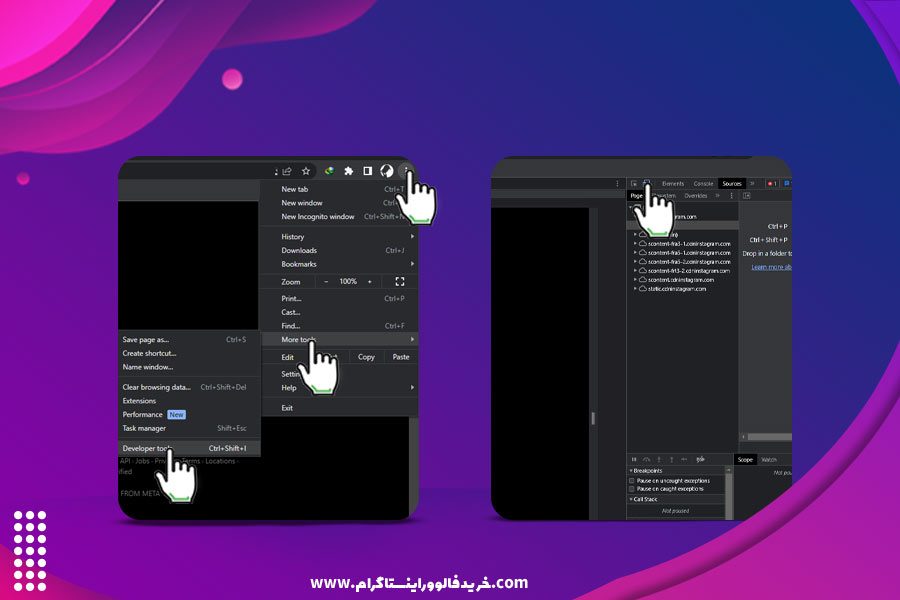 • در گوشه سمت چپ بالای مرورگر خود گزینه Camera را انتخاب کنید. • عکس یا ویدیویی که می خواهید استوری کنید را انتخاب کنید. • می توانید به آن گیف، استیکر، فیلتر، متن یا هر چیز دیگری که می خواهید اضافه کنید.
• در گوشه سمت چپ بالای مرورگر خود گزینه Camera را انتخاب کنید. • عکس یا ویدیویی که می خواهید استوری کنید را انتخاب کنید. • می توانید به آن گیف، استیکر، فیلتر، متن یا هر چیز دیگری که می خواهید اضافه کنید. 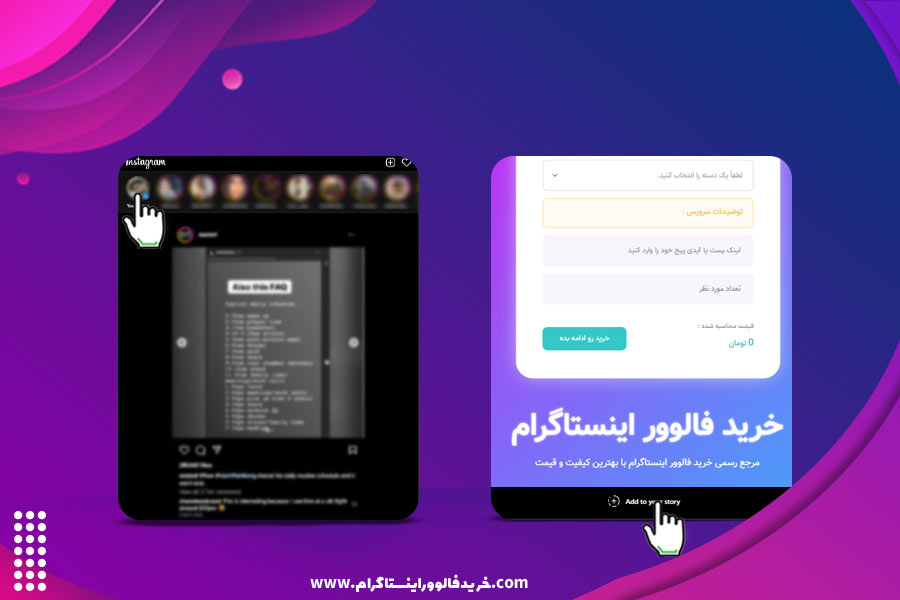 • در انتها گزینه add to your story را انتخاب کنید تا محتوای شما استوری شود. جمع بندی بر خلاف باور اکثر کاربران، امکان پست و استوری گذاشتن در اینستاگرام با استفاده از کامپیوتر نیز وجود دارد. آنچه در این مطلب خواندید، آموزش پست گذاشتن در اینستاگرام به وسیله رایانه بود. امیدواریم آموزش های ارائه شده برای شما کاربردی و مفید واقع شده باشد. این مطلب توسط تیم خرید فالوور اینستاگرام برای شما عزیزان تولید شده است. اگر در رابطه با مسائل مختلف در حوزه شبکه های اجتماعی و به خصوص اینستاگرام هرگونه سوال یا ابهامی دارید، می توانید از طریق تیم پشتیبانی خرید فالوور اینستاگرام به پاسخ خود برسید. سایت خرید فالوور اینستاگرام در هر ساعتی از شبانه روز آماده ارائه خدمات به شما می باشد. برای خرید ویو پست اینستاگرام به خرید فالوور اینستاگرام مراجعه فرمایید
• در انتها گزینه add to your story را انتخاب کنید تا محتوای شما استوری شود. جمع بندی بر خلاف باور اکثر کاربران، امکان پست و استوری گذاشتن در اینستاگرام با استفاده از کامپیوتر نیز وجود دارد. آنچه در این مطلب خواندید، آموزش پست گذاشتن در اینستاگرام به وسیله رایانه بود. امیدواریم آموزش های ارائه شده برای شما کاربردی و مفید واقع شده باشد. این مطلب توسط تیم خرید فالوور اینستاگرام برای شما عزیزان تولید شده است. اگر در رابطه با مسائل مختلف در حوزه شبکه های اجتماعی و به خصوص اینستاگرام هرگونه سوال یا ابهامی دارید، می توانید از طریق تیم پشتیبانی خرید فالوور اینستاگرام به پاسخ خود برسید. سایت خرید فالوور اینستاگرام در هر ساعتی از شبانه روز آماده ارائه خدمات به شما می باشد. برای خرید ویو پست اینستاگرام به خرید فالوور اینستاگرام مراجعه فرمایید
سوالات متداول
آیا امکان گذاشتن پست در اینستاگرام با کامپیوتر امکان پذیر است؟
بله. با توضیحاتی که در این مقاله داده شد، می توانید به راحتی با کامپیوتر پست بگذارید.
در یک پست می توانیم چه تعداد عکس بگذاریم؟
شما در یک پست می توانید ۱۰ عکس را همزمان به اشتراک بگذارید.








